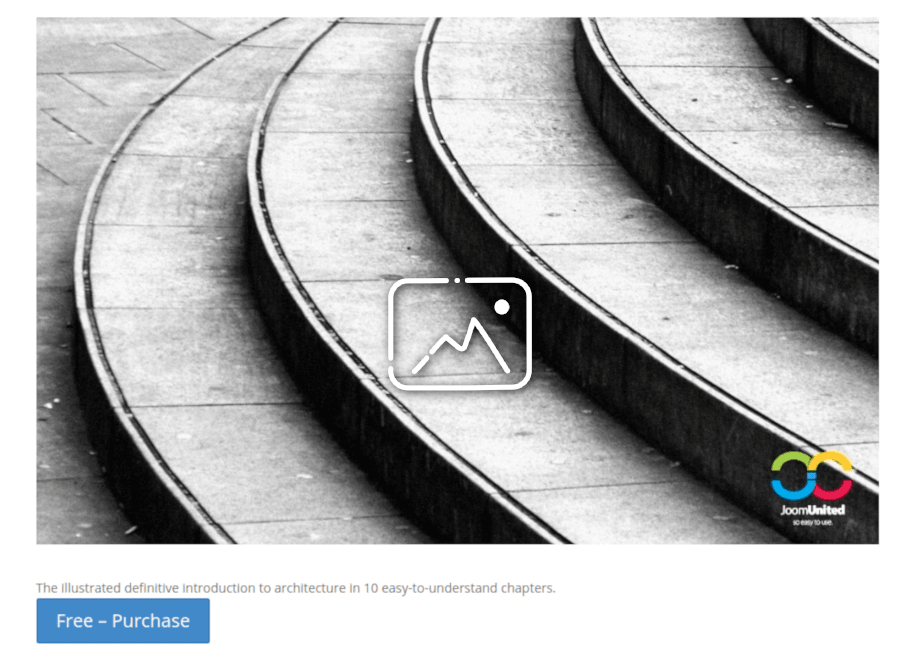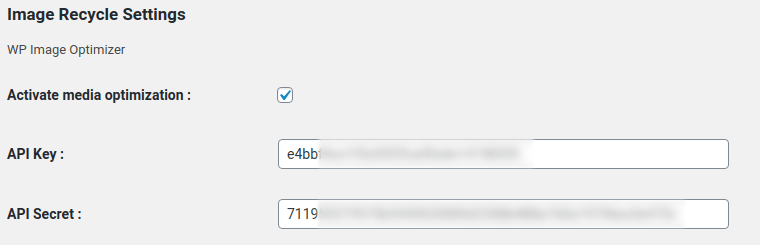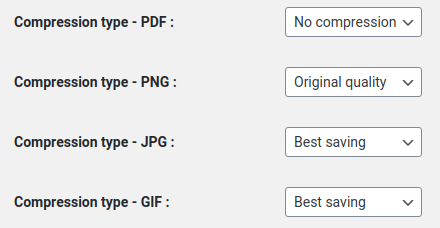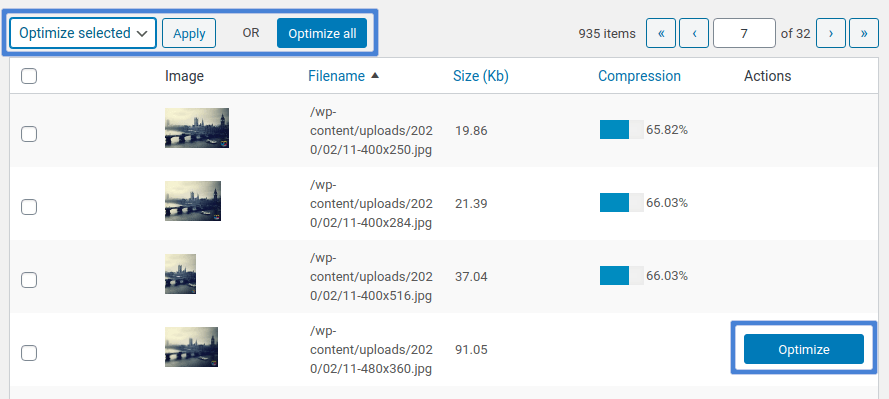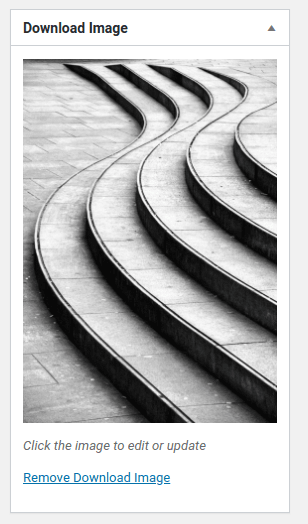Compressez et optimisez les images pour des téléchargements numériques faciles
Qu’est-ce que vos utilisateurs et clients apprécient le plus dans votre vitrine WordPress ? Les bonnes affaires et une variété de produits sont deux bonnes réponses. Si vous utilisez Easy Digital Downloads, que diriez-vous de leur donner un aspect supplémentaire à apprécier sur votre site Web de commerce électronique ? Une vitrine ultra-rapide n’a jamais suscité de critiques !
Avoir une vitrine rapide est rarement une priorité lors de la création de sites Web de commerce électronique, mais cela ne veut pas dire que vos clients ne l'apprécient pas. Votre site Web de commerce électronique ne se limite pas à l'achat et à la vente. L'environnement fait également une différence ; une vitrine rapide permet à vos clients de naviguer dans votre boutique l’esprit serein. Voici un secret : rendre votre site de commerce électronique plus rapide est très simple. Tout ce que vous avez à faire est de compresser vos images à l'aide ImageRecycle.
Configuration ImageRecycle pour compresser et optimiser votre médiathèque WordPress
Easy Digital Downloads est un puissant plugin WordPress pour vous aider à créer votre boutique en ligne en un rien de temps. Avec Easy Digital Downloads, il est très facile de commencer à vendre vos produits numériques, qu'il s'agisse de livres, d'art, de logiciels ou de tout autre élément pouvant être livré numériquement.
ImageRecycle, d'autre part, est un plugin qui vous aide à optimiser et à compresser les images pour votre site Web WordPress. Avec ImageRecycle, vous pouvez réduire la taille des fichiers de toutes vos images dans la médiathèque WordPress, puis utiliser les images optimisées sur votre blog WordPress et avec Easy Digital Downloads.
Avant d'optimiser et de compresser des images, vous devez configurer ImageRecycle . Téléchargez et installez le ImageRecycle , puis accédez à ImageRecycle dans le Paramètres . Vous devez d’abord activer votre ImageRecycle . Insérez votre clé API et votre secret, cochez activer l'optimisation des médias et enregistrez les modifications. Si vos informations d'identification sont correctes, vous devriez voir la barre de quota d'optimisation en haut.
Cela vaut probablement la peine de passer quelques minutes sur cette page avant d'optimiser votre médiathèque WordPress. À partir de cette page, vous pouvez configurer ImageRecycle pour redimensionner toutes les images à une taille prédéfinie. Le plus souvent, cependant, vous souhaiterez choisir la stratégie d’optimisation à utiliser pour les images et autres fichiers.
Vous pouvez choisir parmi trois types de compression : aucune compression, meilleure économie et qualité originale. Avec la meilleure sauvegarde, vous pouvez compresser les images jusqu'à 80 % de leur taille d'origine. La qualité d'origine ne peut compresser les images que jusqu'à 20 %, mais vous pouvez annuler les modifications à tout moment. Quoi qu’il en soit, vous ne pourrez pas faire la différence entre les images optimisées et originales. Vous pouvez en savoir plus sur ces deux modes ici .
Réduire la taille des images dans votre médiathèque WordPress
Après avoir configuré ImageRecycle , accédez à ImageRecycle dans le Média . Cette page vous montre les détails de toutes les images téléchargées sur votre blog WordPress : leurs noms, tailles et taux de compression, si elles ont été optimisées. Dans la Actions , vous pouvez optimiser les images et les rétablir si vous utilisez de qualité d'origine .
Vous n'êtes pas obligé d'optimiser les images une par une. Vous pouvez sélectionner les images à gauche, puis utiliser le d'optimisation sélectionnée en haut pour les compresser. Si vous manquez de temps ou si vous souhaitez compresser toutes les images, vous pouvez appuyer sur le Tout optimiser pour optimiser en masse l'ensemble de votre bibliothèque multimédia WordPress.
Utilisation d'images compressées dans Easy Digital Downloads
Maintenant que vous avez configuré ImageRecycle, il est enfin temps de mettre à profit votre média WordPress compressé. ImageRecycle optimise votre médiathèque, et c'est à vous d'utiliser les images comme vous le souhaitez. Tout plugin qui utilise ces images utilise automatiquement la version optimisée, y compris la vitrine de commerce électronique Easy Digital Downloads.
Pour utiliser vos images optimisées avec Easy Digital Downloads, ajoutez simplement un nouveau produit ou modifiez un produit existant. Vous pouvez utiliser les fichiers compressés comme image de téléchargement ou dans la description du produit.
Et c'est tout. Après avoir configuré ImageRecycle, il suffit de deux étapes pour améliorer votre vitrine Easy Digital Downloads : optimiser les images et les utiliser. De plus, si vous gérez un blog parallèle avec votre site de commerce électronique, vous pouvez également utiliser ces images et bénéficier de leurs tailles plus petites !
Le plus gros obstacle à l’optimisation est le démarrage. Une fois que vous aurez commencé et que vous réaliserez à quel point il est facile de compresser vos fichiers avec ImageRecycle, vous vous demanderez pourquoi vous ne l'avez pas fait avant. Avec ImageRecycle, vous pouvez compresser et optimiser votre médiathèque WordPress, et réutiliser ces images avec Easy Digital Downloads et le reste de votre blog.
- Aucun commentaire trouvé